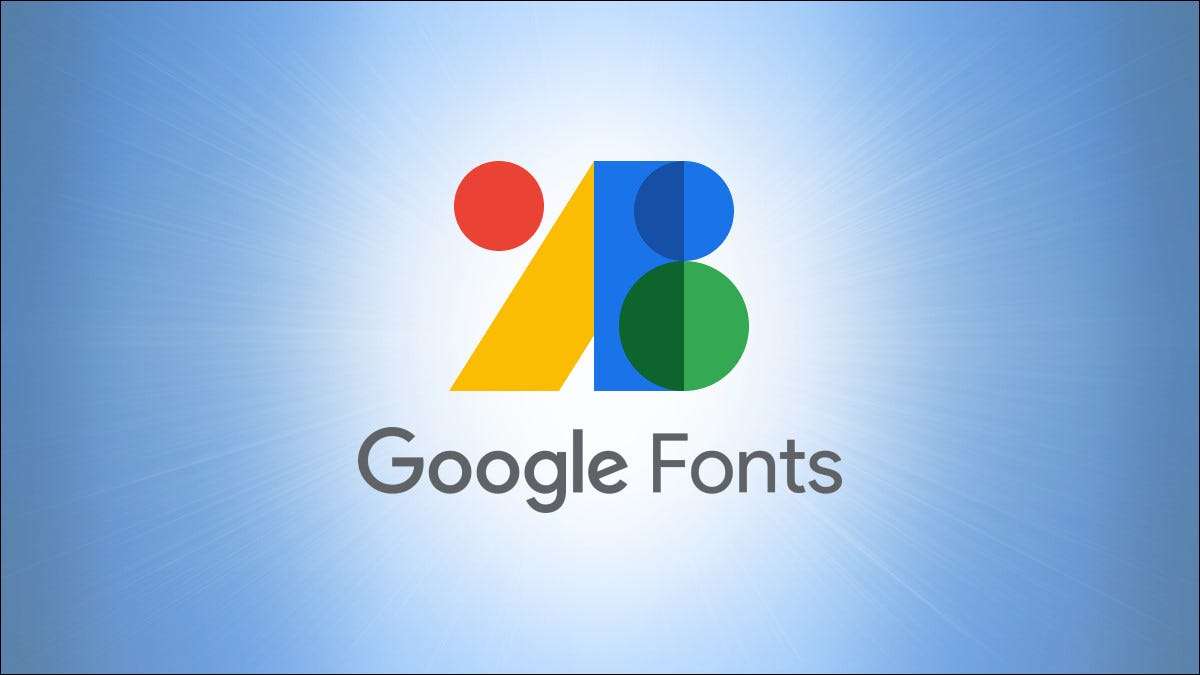
Věděli jste, že váš webový prohlížeč je automatické stahování a používání písma, které nejsou nainstalovány ve vašem systému? Webové fonty pomohou stránky procházet každý den vypadat lépe. Tady je to, co jsou a jak fungují.
Desktop Fonts vs. Web Fonts
My všichni používají fonty každý den. Někteří z nich jsou dodávány s operačním systémem Některé pocházejí z aplikací, jako je Adobe Creative Suite nebo Microsoft Office, a některé z nich jsou ty, které stáhnete nebo nákup a nainstalovat sami . Když jsou nainstalovány, můžete použít tyto písma v textových procesorů, software pro úpravu obrázků a další. Jedná se o stolní písma a jsou uloženy lokálně.

Dalším typem písma se stala mnohem důležitější je naše práce s počítačem byla přesunuta online. Jedná se o Web Fonts-typografie uloženy na oblaku (a pak do mezipaměti ve svém prohlížeči) a slouží ke generování textu, který se objeví na webových stránkách.
Stručná historie Web Fonts
V počátcích internetu, typografie na webových stránkách byla omezena na to, co fonty byly nainstalovány ve vašem systému. Pokud písmo nebyl nainstalován, webová stránka by načíst standardní „fallback“ font, který byl více pravděpodobné, že bude k dispozici. Z tohoto důvodu, webové designéry často zvolili výchozí systémová písma na svých stránkách.
Mezi nimi byli Microsoft Jádro písma pro web , Sada písem volně k dispozici pro web design. Toto balení je součástí široce používaným systémem fonty jako Times New Roman, Arial, Comic Sans A Trebuchet. Alternativně, návrháři mohli používat rodiny fontů, například Serif, bezpatkové a neproporcionální specifikovat obecný styl písma, i když konkrétní jeden nebyl k dispozici.
To se změnilo v roce 2010, kdy Google vypustil Google fonts. , Obrovský open-source repository pro fonty zdarma, které lze použít kdekoliv na webu. Od té doby, další konkurenti, jako Typekit Adobe a webové hostované pluginy písem, se objevily. Miliony webových stránek z celého světa běžet na webových písem, včetně apartmá produktivita Google .
Jak Web Fonts Work
Největším poskytovatelem Web Font, Google Fonts, je expanzivní web knihovny z více než tisíce fontů. Můžete je použít na svých webových stránkách tahem pomocí CSS a mobilní vývojáři mohou při vytváření aplikací pro Android těchto písem přístup.
Když je webová stránka používá Google písma, to táhne písmo z databáze společnosti Google a poté zobrazí text v tomto fontu k vám ve svém prohlížeči. Tato písma jsou umístěny na serveru Google a jsou načteny téměř okamžitě. Ostatní služby cloud písmu pracovat mnohem stejným způsobem.
Jinou alternativou je použití self-hostované, vložená písma na webu místo. To se provádí prostřednictvím Formát Web Open Font (WOFF) -a komprimovaný font souborů vyvinutý společností Mozilla, která je kompatibilní s většinou moderních webových prohlížečů. WOFF je užitečné, pokud chcete vložit vlastní písmo, které není dostupné na web služby písma.
Získání webové fonty
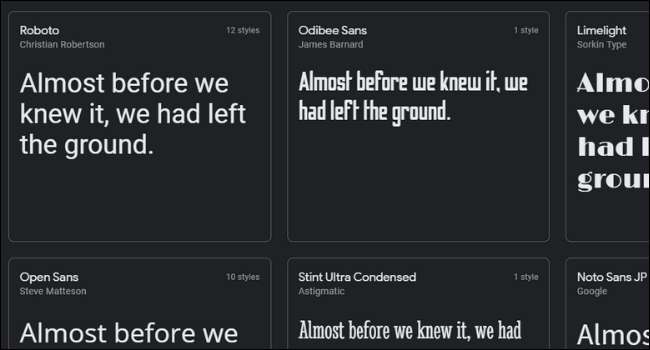
Google Fonts úložiště a všechny fonty pod ním jsou zcela zdarma k použití a dostupné pro každého. Používá pouze fonty pod otevřenou licencí, a mnoho z těchto písem staly sponky z internetových stránek, jako je Roboto, Lato a Montserrat. Google hostí webové stránky která obsahuje seznam všech svých dostupných fontů a umožňuje vyzkoušet si je a porovnat je s sebou. Google také nabízí databázi volných vektorových ikon.
Vzhledem k tomu, tato písma jsou volně k dispozici, můžete si stáhnout originální soubory písem pro použití na pracovní ploše také. Mnohé webové stránky hostitele Google fonty úložiště, včetně Google vlastní Github . Můžete použít tyto fonty v projektech, volně sdílet je s ostatními, a jejich stahování z jiných míst na internetu zdarma.
Mnoho stavitelů webových stránek a manažerů obsahu jako WordPress a Squarespace přicházejí s podporou webových písem z krabice. Pokud používáte vlastní webové stránky, musíte nahrát soubor písem na server a použít CSS kódu pro bod písma, který chcete použít.
Pokud se chcete dozvědět více o použití webových písem pro vaše webové stránky, podívejte se na toto CSS Web Font Guide z W3SCHOOL.
PŘÍBUZNÝ: Jak nainstalovat a spravovat písma v aplikaci Nastavení systému Windows 10







